워크시트 또는 워크북을 하나의 워크시트로 병합하거나 통합하는 방법은 무엇입니까?
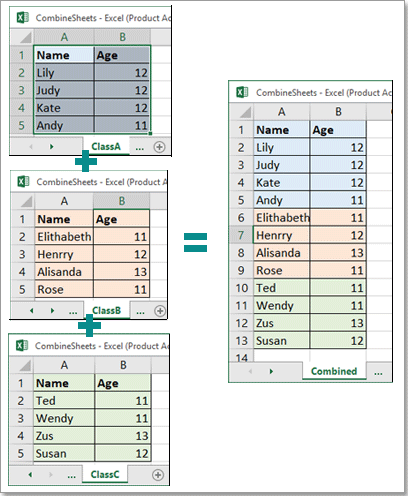
일상적인 업무에서 수백 개의 시트나 워크북을 하나의 시트로 병합하여 데이터를 분석해야 하는 경우가 있을 수 있습니다. Excel에서 복사 및 붙여넣기 명령을 사용하면 많은 시간이 소요됩니다. 이 튜토리얼에서는 이러한 작업을 신속하게 해결할 수 있는 몇 가지 팁을 제공합니다.
빠른 탐색
활성 워크북의 모든 시트를 VBA로 하나의 시트로 병합하기
수십 개의 시트 또는 워크북을 클릭으로 하나의 워크시트/워크북으로 병합하기
두 테이블을 클릭으로 하나로 병합하고 열 기준으로 업데이트하기
샘플 파일 다운로드
VBA로 활성 워크북의 모든 시트를 하나의 시트로 병합하기
이 섹션에서는 실행 중인 동안 활성 워크북의 모든 시트를 수집하는 새로운 시트를 생성하는 VBA 코드를 제공합니다.
1. 병합하려는 워크북을 활성화한 다음 + 키를 눌러 Microsoft Visual Basic for Applications 창을 엽니다.
2. 나타난 창에서 삽입 > 모듈을 클릭하여 새 모듈 스크립트를 만듭니다.
3. 아래 코드를 복사하여 스크립트에 붙여넣습니다.
Sub Combine()
'UpdatebyExtendoffice
Dim J As Integer
On Error Resume Next
Sheets(1).Select
Worksheets.Add
Sheets(1).Name = "Combined"
Sheets(2).Activate
Range("A1").EntireRow.Select
Selection.Copy Destination:=Sheets(1).Range("A1")
For J = 2 To Sheets.Count
Sheets(J).Activate
Range("A1").Select
Selection.CurrentRegion.Select
Selection.Offset(1, 0).Resize(Selection.Rows.Count - 1).Select
Selection.Copy Destination:=Sheets(1).Range("A65536").End(xlUp)(2)
Next
End Sub
4. F5 키를 누르면 모든 시트의 데이터가 Combined라는 이름의 새 시트로 병합되어 모든 시트 앞에 배치됩니다.
수십 개의 시트 또는 워크북을 클릭으로 하나의 워크시트/워크북으로 병합하기
VBA를 사용하면 활성 워크북 내의 시트만 병합할 수 있지만, 워크북 간의 시트를 하나의 시트 또는 워크북으로 병합하려면 어떻게 해야 할까요?
워크북 간의 시트를 하나의 시트로 병합하기

워크북 간의 시트를 하나의 워크북으로 병합하기
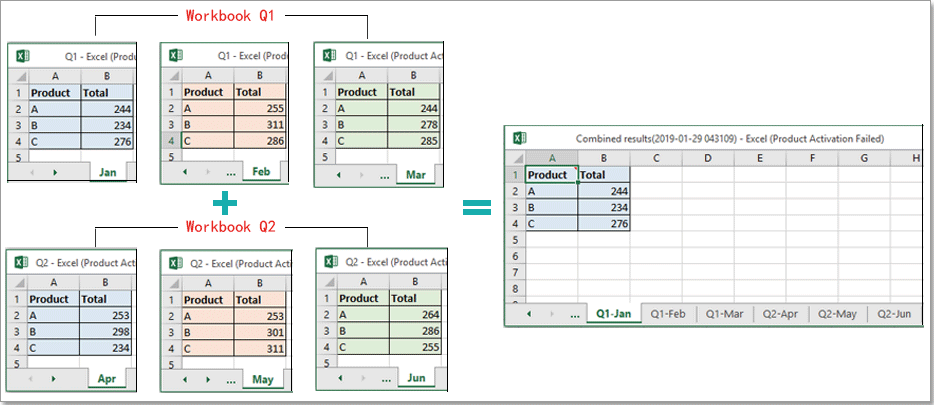
이 작업을 해결하고 시트 병합과 관련된 다른 요구 사항을 충족하기 위해 Combine 기능은 네 가지 병합 시나리오로 개발되었습니다:
- 여러 시트 또는 워크북을 하나의 시트로 병합하기
- 여러 시트 또는 워크북을 하나의 워크북으로 병합하기
- 동일한 이름의 시트를 하나의 시트로 병합하기
- 워크북 또는 시트 간의 값을 하나의 시트로 통합하기
다음은 두 번째 옵션을 예로 들어 설명합니다:
여러 시트 또는 워크북을 하나의 워크북으로 병합하기
무료로 설치한 후에는 아래 단계를 따르세요:
1. Excel을 활성화하고 클릭하세요 Kutools Plus > Combine, 병합하려는 워크북이 닫혀 있어야 한다는 내용의 대화 상자가 나타납니다. 클릭하세요 확인 계속 진행합니다.


2. Combine Worksheets 1단계 대화 상자에서 여러 워크북에서 워크시트를 하나의 워크북으로 병합 옵션을 선택합니다. 클릭하세요 다음 마법사의 다음 단계로 이동합니다.

3. 클릭하세요 추가 > 파일 또는 폴더 병합하려는 워크북을 추가할 위치입니다. 워크북 목록 창에 추가한 후, 어떤 워크시트를 결합할지 지정할 수 있습니다. 워크시트 목록 창에서 이름을 확인하세요. 클릭하세요 다음 마법사의 마지막 단계로 이동합니다.

4. 이 단계에서 필요한 설정을 지정합니다. 그런 다음 클릭하세요 완료.

5. 병합된 워크북을 저장할 폴더를 선택하는 창이 나타납니다. 클릭하세요 저장.

이제 워크북이 하나의 워크북으로 병합되었습니다. 또한 모든 시트 앞에는 각 시트에 대한 정보와 링크를 나열하는 Kutools for Excel이라는 마스터 시트도 생성됩니다.

두 테이블을 하나로 병합하고 열 기준으로 클릭하여 업데이트하기
아래 스크린샷과 같이 두 테이블을 하나로 병합하고 열을 기준으로 데이터를 업데이트하려면 테이블 병합 유틸리티를 사용해 보세요 Kutools for Excel.

무료로 설치한 후에는 아래 단계를 따르세요:
1. 클릭하세요 Kutools Plus > 테이블 병합 마법사를 활성화합니다. 테이블 병합 마법사.

2. 마법사의 1단계에서 주 테이블과 조회 테이블 범위를 각각 선택해야 합니다. 그런 다음 클릭하세요 다음.

3. 주 테이블에서 데이터를 업데이트하려는 키 열을 선택하세요. 클릭하세요 다음.

4. 주 테이블에서 조회 테이블을 기반으로 데이터를 업데이트하려는 열을 선택하세요. 클릭하세요 다음.

5. 마법사의 4단계에서 조회 테이블에서 주 테이블로 추가하려는 열을 선택하세요. 클릭하세요 다음.

6. 마법사의 마지막 단계에서 필요한 설정 옵션을 지정합니다. 그런 다음 클릭하세요 완료.
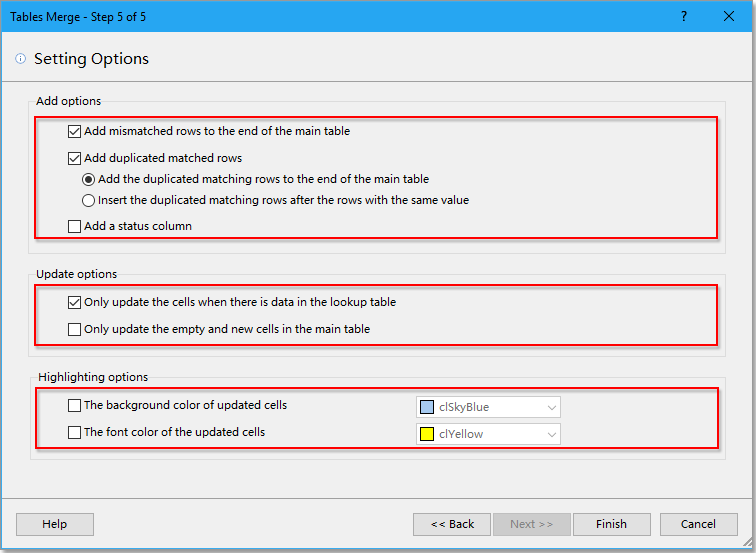
이제 주 테이블의 데이터가 조회 테이블을 기반으로 업데이트되었으며 새 데이터가 추가되었습니다.
샘플 파일 다운로드
최고의 오피스 생산성 도구
| 🤖 | Kutools AI 도우미: 데이터 분석에 혁신을 가져옵니다. 방법: 지능형 실행 | 코드 생성 | 사용자 정의 수식 생성 | 데이터 분석 및 차트 생성 | Kutools Functions 호출… |
| 인기 기능: 중복 찾기, 강조 또는 중복 표시 | 빈 행 삭제 | 데이터 손실 없이 열 또는 셀 병합 | 반올림(수식 없이) ... | |
| 슈퍼 LOOKUP: 다중 조건 VLOOKUP | 다중 값 VLOOKUP | 다중 시트 조회 | 퍼지 매치 .... | |
| 고급 드롭다운 목록: 드롭다운 목록 빠르게 생성 | 종속 드롭다운 목록 | 다중 선택 드롭다운 목록 .... | |
| 열 관리자: 지정한 수의 열 추가 | 열 이동 | 숨겨진 열의 표시 상태 전환 | 범위 및 열 비교 ... | |
| 추천 기능: 그리드 포커스 | 디자인 보기 | 향상된 수식 표시줄 | 통합 문서 & 시트 관리자 | 자동 텍스트 라이브러리 | 날짜 선택기 | 데이터 병합 | 셀 암호화/해독 | 목록으로 이메일 보내기 | 슈퍼 필터 | 특수 필터(굵게/이탤릭/취소선 필터 등) ... | |
| 15대 주요 도구 세트: 12 가지 텍스트 도구(텍스트 추가, 특정 문자 삭제, ...) | 50+ 종류의 차트(간트 차트, ...) | 40+ 실용적 수식(생일을 기반으로 나이 계산, ...) | 19 가지 삽입 도구(QR 코드 삽입, 경로에서 그림 삽입, ...) | 12 가지 변환 도구(단어로 변환하기, 통화 변환, ...) | 7 가지 병합 & 분할 도구(고급 행 병합, 셀 분할, ...) | ... 등 다양 |
Kutools for Excel과 함께 엑셀 능력을 한 단계 끌어 올리고, 이전에 없던 효율성을 경험하세요. Kutools for Excel은300개 이상의 고급 기능으로 생산성을 높이고 저장 시간을 단축합니다. 가장 필요한 기능을 바로 확인하려면 여기를 클릭하세요...
Office Tab은 Office에 탭 인터페이스를 제공하여 작업을 더욱 간편하게 만듭니다
- Word, Excel, PowerPoint에서 탭 편집 및 읽기를 활성화합니다.
- 새 창 대신 같은 창의 새로운 탭에서 여러 파일을 열고 생성할 수 있습니다.
- 생산성이50% 증가하며, 매일 수백 번의 마우스 클릭을 줄여줍니다!
모든 Kutools 추가 기능. 한 번에 설치
Kutools for Office 제품군은 Excel, Word, Outlook, PowerPoint용 추가 기능과 Office Tab Pro를 한 번에 제공하여 Office 앱을 활용하는 팀에 최적입니다.
- 올인원 제품군 — Excel, Word, Outlook, PowerPoint 추가 기능 + Office Tab Pro
- 설치 한 번, 라이선스 한 번 — 몇 분 만에 손쉽게 설정(MSI 지원)
- 함께 사용할 때 더욱 효율적 — Office 앱 간 생산성 향상
- 30일 모든 기능 사용 가능 — 회원가입/카드 불필요
- 최고의 가성비 — 개별 추가 기능 구매 대비 절약
